Hướng dẫn sử dụng chữ ký số VNPT đơn giản, dễ thực hiện, tính bảo mật cao là những ưu điểm để người dùng ngày càng tin tưởng lựa chọn VNPT-CA. Bài viết sau đây hướng dẫn cách tải, cài đặt và sử dụng chữ ký số VNPT đơn giản và nhanh chóng nhất.
1. Hướng dẫn tải phần mềm chữ ký số VNPT
Chữ ký số VNPT được phát hành bởi Tập đoàn Bưu chính Viễn thông Việt Nam – VNPT. Đây là ứng dụng đảm bảo đầy đủ tính pháp lý, an toàn và bảo mật để thực hiện các giao dịch điện tử. Để tải phần mềm chữ ký số VNPT, người dùng thực hiện các bước như sau:
Bước 1: Tải phần mềm chữ ký số tại 1 trong 2 link địa chỉ:
- Website chính thức của Tập đoàn Bưu chính viễn thông Việt Nam
- Website chính thức của Công ty Công nghệ Thông tin VNPT
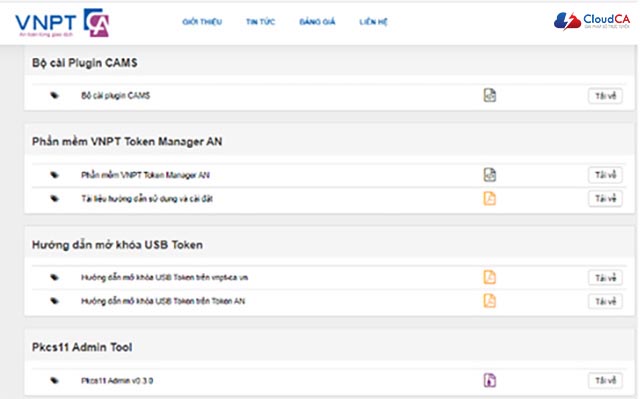
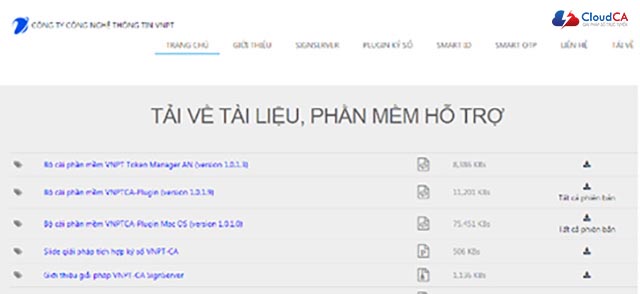
Bước 2: Tại mục “VNPT Token Manager AN” → Chọn “Tải về”.
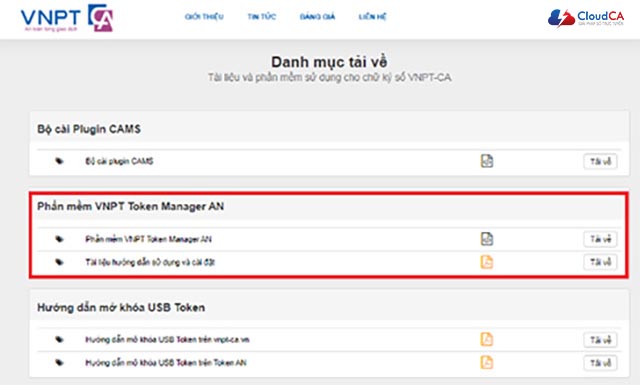
Bước 3: Màn hình hiển thị hộp thoại “Open File” → Ấn “Run” để hoàn thành việc tải về phần mềm chữ ký số VNPT.
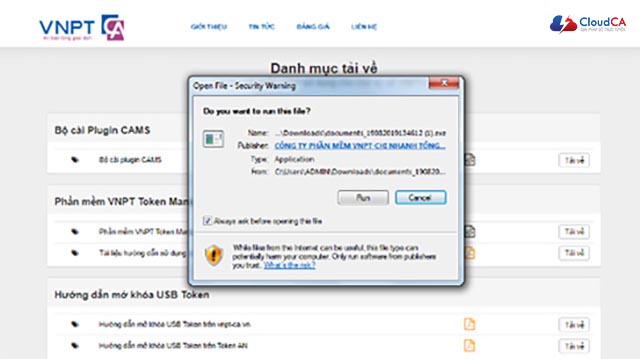
2. Hướng dẫn cài đặt chữ ký số VNPT
Sau khi tải về phần mềm chữ ký số VNPT, người dùng cần thực hiện cài đặt theo các bước sau để có thể sử dụng chữ ký:
Bước 1: Cài đặt chứng thư số VNPT-CA (USB token)
- Tải chứng thư số
- Cắm USB Token vào máy tính
- Chọn thư mục chứa cài đặt chứng thư số → Ấn vào biểu tượng VNPT-CA để cài đặt
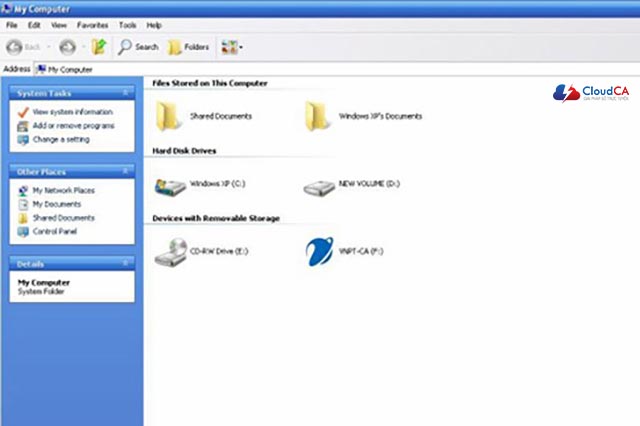
- Thiết lập mật khẩu của ứng dụng
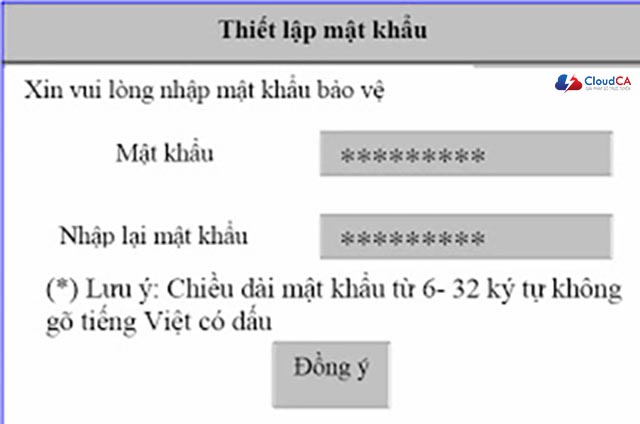
- Đăng nhập vào thiết bị “PKI Token Manager” → Ấn vào “VNPT – CA” để xem thông tin chứng thư số của doanh nghiệp
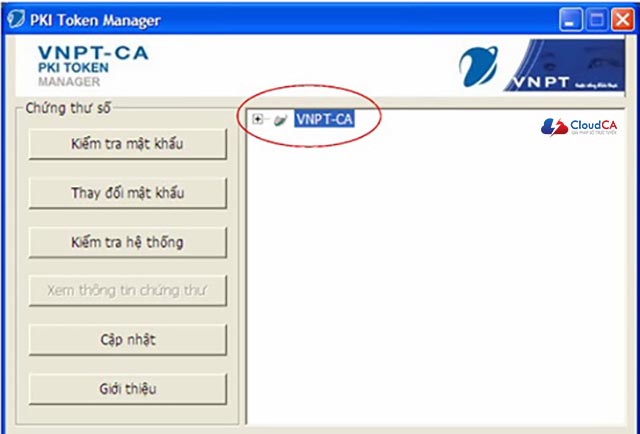
Bước 2: Cài đặt Driver Token
- Truy cập website tài liệu và phần mềm sử dụng chữ ký số VNPT-CA chính thức của VNPT → Chọn “Driver Token” → Chọn “Tải về” → Cài đặt theo hướng dẫn của hệ thống.
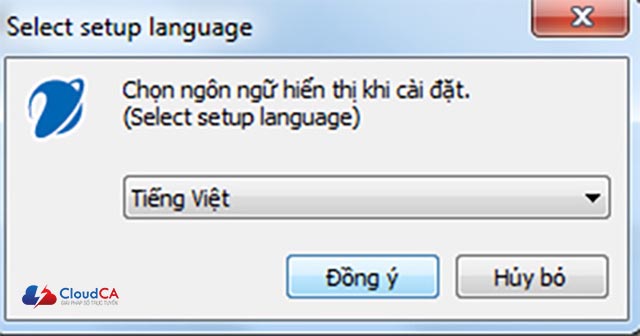
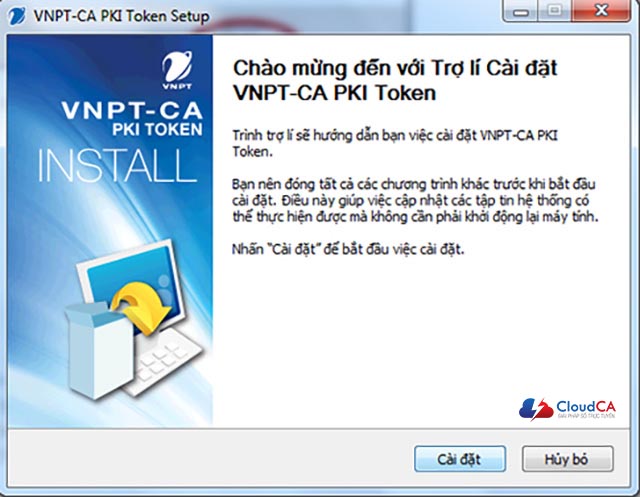
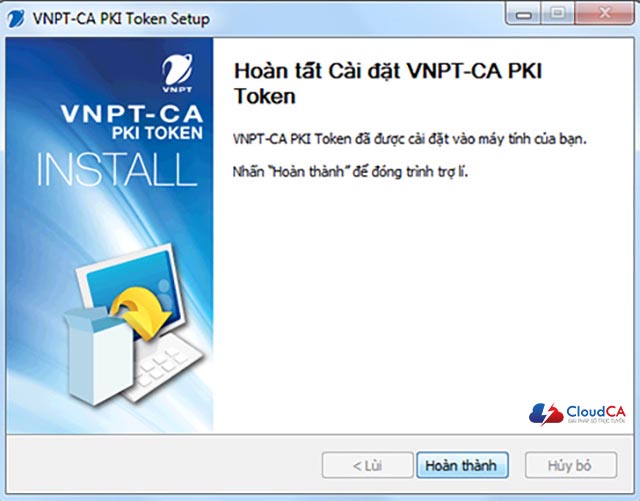
Bước 3: Cài đặt Java Plugin Hỗ trợ cài đặt Chữ ký số VNPT
- Tải ứng dụng Java Plugin về máy tính.
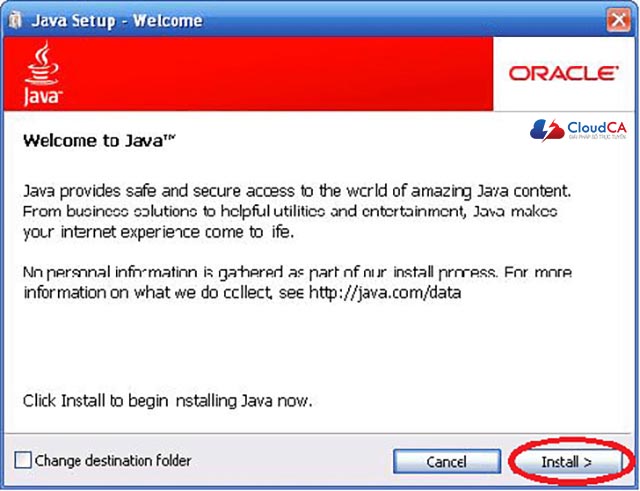

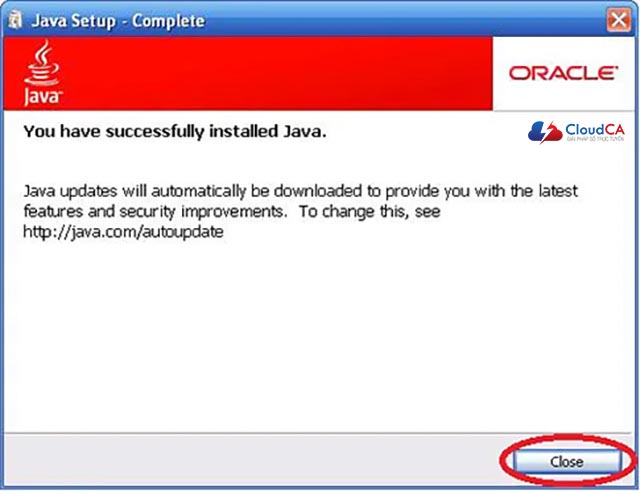
Bước 4: Cài đặt Plugin CAMS
- Tải Plugin CAMS về máy tính
- Bấm “Run” để cài đặt
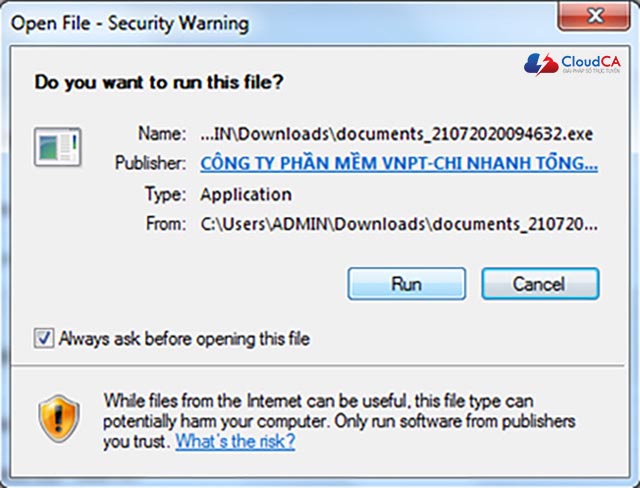
- Chọn ngôn ngữ Tiếng Việt → Bấm “Đồng ý”
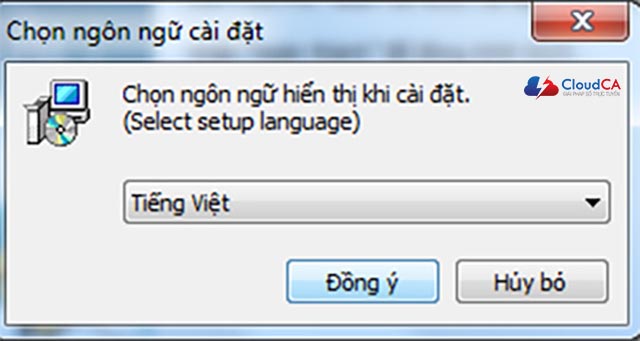
- Tích chọn “Tôi đồng ý và chấp nhận các điều khoản trên” → Bấm “Tiếp tục”
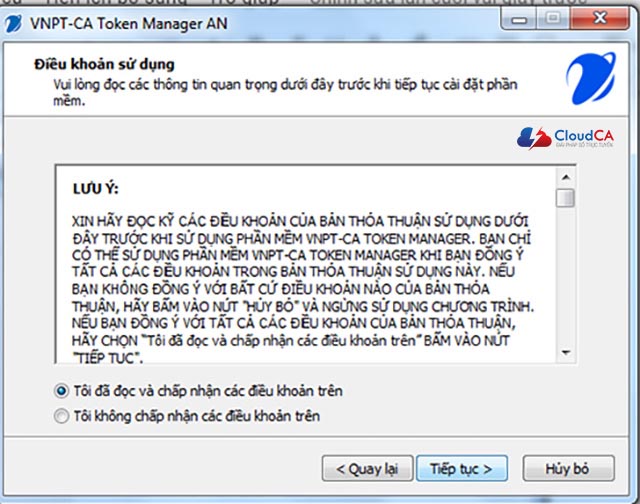
- Chọn thư mục lưu → Bấm “Tiếp tục”

- Bấm “Kết thúc” để hoàn tất cài đặt
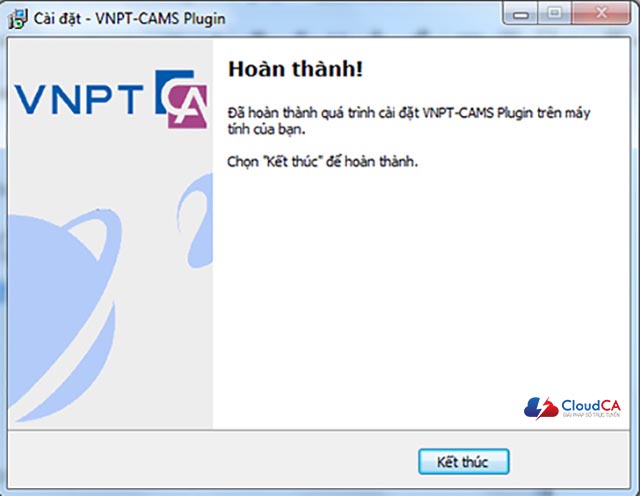
Bước 5: Phần mềm VNPT Token Manager AN
- Tải phần mềm VNPT Token Manager AN về máy tính
- Mở cài đặt, bấm “Run”
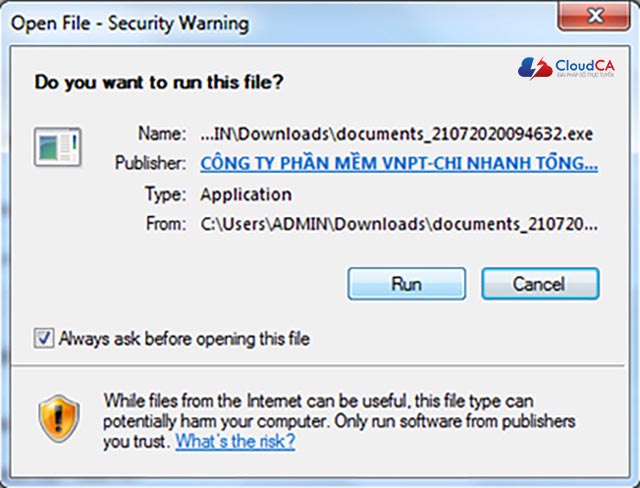
- Chọn ngôn ngữ Tiếng Việt → Bấm “Đồng ý”
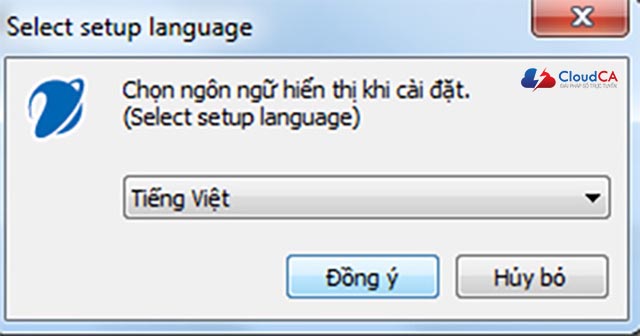
- Bấm “Tiếp tục”
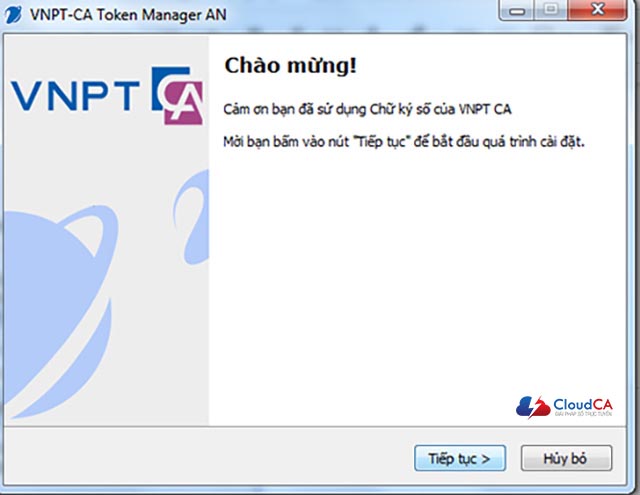
- Tích chọn “Tôi đồng ý và chấp nhận các điều khoản trên” → Bấm “Tiếp tục”
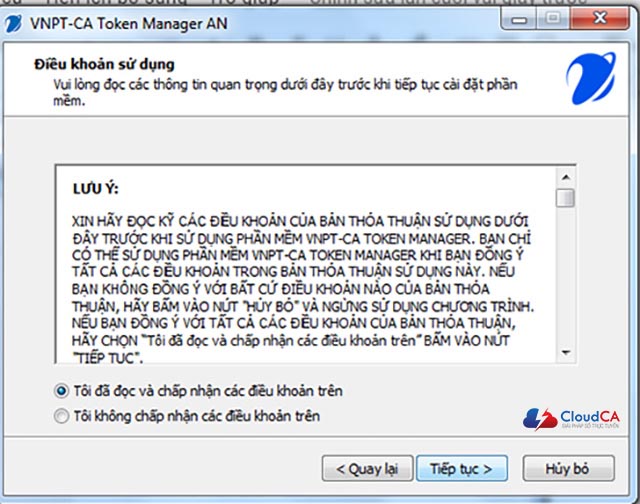
- Chọn thư mục lưu → Bấm “Tiếp tục”
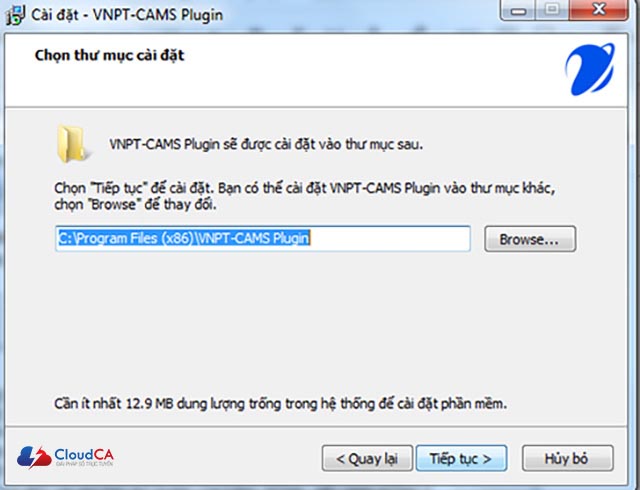
- Bấm “Kết thúc” để hoàn tất
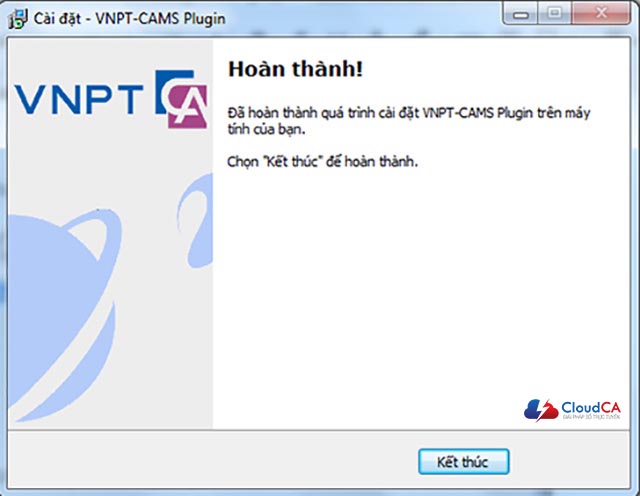
Lưu ý:
- Sau khi cài đặt chữ ký số VNPT, người dùng nên đổi mật khẩu mới dễ nhớ và có tính bảo mật cao. Mật khẩu có tính bảo mật cao nên có đủ 8 ký tự và có thêm ký tự đặc biệt.
- Người dùng nên đánh dấu USB Token theo số thứ tự hoặc ký tự riêng để tránh nhầm lẫn nếu sử dụng nhiều USB.
3. Hướng dẫn sử dụng chữ ký số VNPT
Dưới đây là cách dùng chữ ký số VNPT chi tiết:
Bước 1: Người dùng kích hoạt chữ ký số.
Bước 2: Dùng chữ ký số để ký gửi hồ sơ.
Chuẩn bị tài liệu cần ký số: Với tờ khai thuế hóa đơn điện tử, bảo hiểm thì người dùng vào phần mềm hỗ trợ để lập hóa đơn, lập tờ khai → Ghi và lưu hồ sơ
Thực hiện ký số và gửi tài liệu:
- Sử dụng CKS ký offline: Tải về phần mềm ký số offline để sử dụng.
- Sử dụng CKS ký trên trình duyệt Internet Explorer (IE): Đây là hình thức ký số đơn giản, nhanh chóng và được sử dụng phổ biến.
- Sử dụng CKS đối với trình duyệt Chrome: Người dùng cần lựa chọn phiên bản phù hợp, có hỗ trợ đối với Plugin.
- Sử dụng CKS đối với trình duyệt Firefox: Người dùng có thể sử dụng chữ ký số VNPT-CA để ký số.
Nhận kết quả cấp số và thông tin phản hồi từ cơ quan nhận tài liệu: Người dùng sẽ nhanh chóng nhận được phản hồi về việc hợp lệ của hồ sơ. Nếu hồ sơ lỗi thì cơ quan nhận tài liệu sẽ thông báo về việc sửa lỗi để doanh nghiệp kịp thời chỉnh sửa và gửi lại.
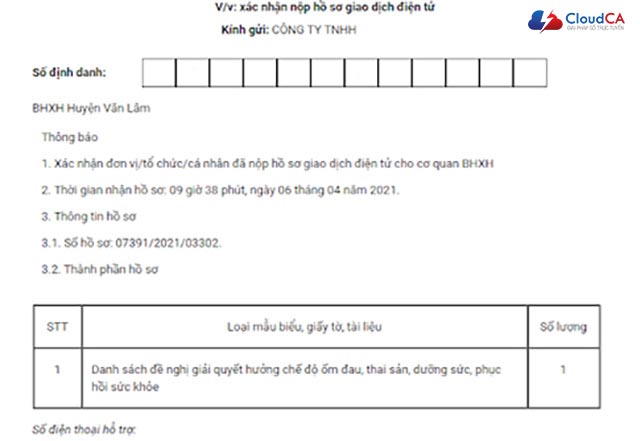
4. Một số lưu ý khi sử dụng chữ ký số VNPT cho người mới
Bên cạnh cách tải, cài đặt chữ ký số thì người dùng cần biết thêm một số cách sử dụng chữ ký số VNPT dưới đây để sử dụng dễ dàng và hiệu quả hơn:
- Chữ ký số có thời hạn sử dụng, bởi vậy người dùng cần lưu ý để kịp thời gia hạn, tránh làm ảnh hưởng tới công việc. Để kiểm tra thời hạn và gia hạn chữ ký số, người dùng thực hiện theo các bước sau: Chọn biểu tượng Token VNPT-CA trên màn hình máy tính → Chọn “Chứng thư số” → Nhập mã pin của USB Token → Chọn “Chấp nhận” để xem thông tin Token.


- Sau khi đăng ký thành công chữ ký số, mã pin được đặt mặc định. Người dùng cần đổi mã pin sao cho dễ nhớ và đảm bảo bảo mật thông tin. Cách để đổi mã pin rất đơn giản, người dùng vào ứng dụng VNPT-CA → Chọn “Cấu hình” → Chọn “Thay đổi mã pin” → Nhập thông tin mã pin cũ, mã pin mới → Chọn “Chấp nhận”.

- Người dùng sử dụng chữ ký số của VNPT cần biết cách liên hệ với VNPT để để được hỗ trợ kịp thời nếu có vấn đề xảy ra. Người dùng có thể liên hệ với nhà cung cấp chữ ký số VNPT thông qua hotline …
Thông tin liên hệ:
- Website: cloudca.vn
- Youtube: youtube.com/cloudCA
- Tiktok: tiktok.com/@cloudCA
- SĐT: 02466667989


